สมมติว่าคุณมีฐานข้อมูล Access บนเดสก์ท็อปสองฐานข้อมูล หรือฐานข้อมูลเดียวกันสองเวอร์ชัน และคุณต้องการเปรียบเทียบฐานข้อมูลเหล่านั้นเพื่อค้นหาการเปลี่ยนแปลงการออกแบบของคิวรี ฟอร์ม หรือรายงาน หรือคุณอาจต้องการค้นหาความแตกต่างในโค้ดโมดูลของ Visual Basic for Applications (VBA) ถ้าคุณมี Microsoft Office Professional Plus 2013 หรือ 2016 คุณสามารถใช้ Microsoft Database Compare เพื่อเรียกใช้รายงานเกี่ยวกับความแตกต่างที่พบได้
หมายเหตุ: คุณไม่สามารถใช้ Database Compare กับ Access Web Apps ได้
เปรียบเทียบการเปิดฐานข้อมูล
ใน Windows 7 บนเมนู เริ่ม ของ Windows ภายใต้ เครื่องมือOffice 2013ให้คลิก ฐานข้อมูล เปรียบเทียบ ถ้าคุณใช้ Microsoft Office 2013 ถ้าคุณใช้งาน Microsoft Office 2016 ให้เลือกเปรียบเทียบฐานข้อมูลภายใต้เครื่องมือ Office 2016
ใน Windows 8 บนหน้าจอเริ่ม ให้คลิกเปรียบเทียบฐานข้อมูล
ใน Windows 10 ค้นหา เปรียบเทียบฐานข้อมูล และเลือกเวอร์ชันที่คุณติดตั้ง
นอกจาก Database Compare แล้ว คุณจะพบโปรแกรมเสริมของ Excel – Microsoft Spreadsheet Compare และยังต้องใช้ Office Professional Plus 2013 อีกด้วย (ใน Windows 8 ให้พิมพ์ Spreadsheet Compare เพื่อค้นหา)
คุณยังสามารถเปิดเครื่องมือเปรียบเทียบฐานข้อมูลผ่าน Windows Explorer คุณจะต้องค้นหาไฟล์ปฏิบัติการและที่ตั้งอาจแตกต่างกันตามเงื่อนไขต่างๆ เช่น ถ้าคุณใช้งานระบบปฏิบัติการ Windows แบบ 32bit หรือ 64bit หรือถ้าคุณใช้งาน Office 365 เวอร์ชันการสมัครใช้งาน ต่อไปนี้คือบางสถานที่ที่เป็นไปได้ที่จะลอง
ถ้าคุณใช้งาน Office 2016 ให้ลองหนึ่งในสถานที่เหล่านี้:
-
C:\Program Files\Microsoft Office\Office16\DCF\DATABASECOMPARE.EXE
-
C:\Program Files (x86)\Microsoft Office\Office16\DCF\DATABASECOMPARE.EXE
ถ้าคุณใช้งาน Microsoft 365 หนึ่งในสถานที่เหล่านี้:
-
C:\Program Files\Microsoft Office\Root\Office16\DCF\DATABASECOMPARE.EXE
-
C:\Program Files (x86)\Microsoft Office\root\Office16\DCF\DATABASECOMPARE.EXE
เปรียบเทียบไฟล์ฐานข้อมูล Access สองไฟล์
-
เรียกดูเพื่อค้นหาฐานข้อมูลที่คุณต้องการใช้เป็น "ข้อมูลพื้นฐาน" (หรือเวอร์ชันก่อนหน้า) โดยคลิกปุ่มเรียกดูทางด้านขวาของ กล่อง เปรียบเทียบ
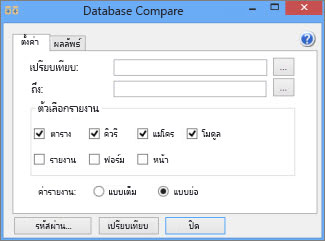
-
เรียกดูเพื่อค้นหาฐานข้อมูลที่ "เปลี่ยนแปลง" (หรือเวอร์ชันล่าสุด) โดยการคลิกปุ่ม ทางด้านขวาของกล่อง ถึง
-
ภายใต้ ตัวเลือกรายงาน ให้เลือกวัตถุหรือรายการฐานข้อมูล ( ตาราง คิวรี แมโคร โมดูล รายงาน ฟอร์ม หรือหน้า ) ที่คุณต้องการเปรียบเทียบโดยการเลือกกล่องที่อยู่ถัดจาก รายการเหล่านั้น
-
ภายใต้ ค่ารายงาน ให้เลือก เต็ม เพื่อดูรายงานโดยละเอียดเพิ่มเติมเกี่ยวกับการเปลี่ยนแปลง หรือ ฉบับ ย่อของรายงานที่สั้นกว่า ผลลัพธ์เดียวกันจะถูกรายงานด้วยตัวเลือกใดตัวเลือกหนึ่ง แต่รายงานจะอยู่ในรูปแบบที่กระชับมากขึ้นถ้าคุณเลือก บทสรุป
-
ที่ด้านล่างของหน้าต่าง ให้คลิก เปรียบเทียบ เพื่อเรียกใช้รายงาน
-
หลังจากรายงานเสร็จสิ้นแล้ว คุณสามารถคลิกแท็บ ผลลัพธ์ เพื่อดูหน้าต่างใหม่ที่มีรายละเอียดมากขึ้น โดยการเปรียบเทียบบรรทัดต่อบรรทัดของรายการ
เข้าใจผลลัพธ์

ในตัวอย่างด้านบน การออกแบบของ Table1 ได้เปลี่ยนแปลง ไป เขตข้อมูล FName และ LName ถูกเปลี่ยนชื่อเป็นชื่อและนามสกุล ชนิดข้อมูลของเขตข้อมูล Office ถูกเปลี่ยนจากตัวเลขเป็นข้อความสั้น และเขตข้อมูล Dept และ Hire Date ถูกเพิ่มลงในตาราง ต่อไปนี้คือบางสิ่งที่คุณอาจต้องการทราบเมื่อคุณดูผลลัพธ์ของการเปรียบเทียบ:
-
วัตถุหรือคอมโพเนนต์ของวัตถุที่ถูกเปลี่ยนชื่อ (เช่น คอลัมน์ในตาราง หรือกล่องข้อความในฟอร์ม) จะแสดงเป็น "เพิ่มแล้ว" และต้นฉบับแสดงเป็น "ถูกลบ"
-
เมื่อมีการเปลี่ยนแปลงคุณสมบัติของวัตถุ คุณสมบัตินั้นจะถูกรายงานเป็น "เปลี่ยนแปลง"
-
เมื่อมีความแตกต่างระหว่างโค้ดมอดูล VBA หรือแมโคร Access รายละเอียดของการเปลี่ยนแปลงจะแสดงอยู่ในสามคอลัมน์ ข้อความหรือโค้ดต้นฉบับจะแสดงในคอลัมน์ค่าเก่าข้อความหรือโค้ดที่ใหม่กว่าจะแสดงในคอลัมน์ค่าใหม่ และข้อมูลทั่วไปเช่น "โมดูลเปลี่ยนแปลง" หรือ "เปลี่ยนนิยามแมโครแล้ว" จะแสดงอยู่ในคอลัมน์เปลี่ยนรายละเอียด
-
เมื่อต้องการดูการเปรียบเทียบความแตกต่างแบบบรรทัด-ต่อ-บรรทัดในโค้ด VBA ให้คลิกแท็บ ผลลัพธ์คลิกชื่อมอดูลที่มีโค้ด และคลิก รายละเอียด หรือเพียงดับเบิลคลิกที่ชื่อมอดูล หน้าต่างใหม่จะปรากฏขึ้น แสดงโค้ดต้นฉบับเป็นบรรทัดที่มีพื้นหลังเป็นสีเหลือง และโค้ดที่อัปเดตแล้วเป็นเส้นที่มีพื้นหลังสีแดง คุณยังสามารถดูความแตกต่างในคิวรีและมอดูล Access ด้วยวิธีนี้
สิ่งที่ฐานข้อมูลเปรียบเทียบสามารถสามารถ
ใช้ Database Compare เพื่อค้นหาการเปลี่ยนแปลงการออกแบบระหว่างไฟล์ฐานข้อมูล Access บนเดสก์ท็อปสองไฟล์หรือไฟล์เดียวกันสองเวอร์ชัน เปรียบเทียบฐานข้อมูลจะแจ้งเตือนให้คุณเพิ่ม ลบ หรือเปลี่ยนชื่อวัตถุ เช่น ตาราง คิวรี ฟอร์ม รายงาน และมอดูล VBA นอกจากนี้ยังพบการเปลี่ยนแปลงการออกแบบที่เล็กที่สุดในวัตถุเหล่านั้น เช่น เขตข้อมูลใหม่ เขตข้อมูลที่เอาออก หรือเขตข้อมูลที่เปลี่ยนชื่อในตาราง การเปลี่ยนแปลงคิวรี การเปลี่ยนแปลงคุณสมบัติของฟอร์มหรือรายงาน หรือโค้ด VBA ที่ปรับเปลี่ยนใดๆ
Database Compare ไม่ค้นหาการเปลี่ยนแปลงในข้อมูลที่ จัดเก็บในตาราง แต่ด้วยการส่งออกผลลัพธ์ของตารางหรือคิวรีไปยังเวิร์กบุ๊ก Excel คุณสามารถเปรียบเทียบทั้งสองเวิร์กบุ๊กดังกล่าวใน Spreadsheet Compare ได้ เรียนรู้วิธีการ ส่งออกข้อมูล Access เพื่อดูการอัปเดตระเบียน
ขั้นตอนต่อไป
ถ้าคุณมีเวิร์กบุ๊ก Excel หรือฐานข้อมูล Access ที่ "mission critical" ในองค์กรของคุณ ให้พิจารณาติดตั้งสเปรดชีตและเครื่องมือการจัดการฐานข้อมูลของ Microsoft Microsoft Audit และ Control Management Server มีฟีเจอร์การจัดการการเปลี่ยนแปลงที่มีประสิทธิภาพในไฟล์ Excel และ Access และถูกเสริมด้วย Microsoft Discovery และการประเมินความเสี่ยง ซึ่งมีฟีเจอร์สินค้าคงคลังและการวิเคราะห์ โดยมีเป้าหมายที่จะช่วยให้คุณสามารถลดความเสี่ยงที่เกี่ยวข้องกับการใช้เครื่องมือที่พัฒนาขึ้นโดยผู้ใช้ใน Excel และ Access
ภาพรวมของตัวเปรียบเทียบhttps://o15.officeredir.microsoft.com/r/rliddbc15










